特にGoogle TVは、今回のChromecastで初搭載したものだ。新たな要素が多数搭載されたChromecast with Google TVはどのようなことができて、どのようなことが便利なのか。これらを検証していきたい。
はじめに結論から述べると、非常に使いやすいモデルだと感じた。リモコンでの操作感もよく、動きもスムーズ。昨今のテレビはストリーミング再生機能を内蔵しているモデルが多いが、そういった機能で映像を楽しんでいる方にも、ぜひ試してほしいデバイスだ。
■リモコンが用意され、使いやすく。対応フォーマットも幅広い注目の1台
まずは本機の概要から確認していこう。今回編集部に届いたのは、ホワイトカラー。Googleストア限定色として、SunriseとSkyの2色がラインナップされている。価格は7,600円(税込)だ。
パッケージを開けると、中には本体のほか、リモコンとUSB電源、そしてUSBケーブル(A to C)が付属している。とても細かなポイントだが、付属の単4電池にGoogleの名前が書かれており、シンプルなデザインだったことに驚いた。こういった細部のデザインにまでこだわっていることが感じられる。
これまでのChromecastはリモコンがなく、スマートフォンからキャストして利用するスタイルだった。今回のモデルではリモコンが初めて搭載され、Amazon「Fire TV」やApple「Apple TV」のようなスタイル、つまりSTBのように利用できるようになった。もちろんキャスト機能にも引き続き対応する。
リモコンには上下左右とOKボタンをはじめ、戻るボタン、ホームボタンといった基本的なボタンが用意されている。テレビの操作用に、電源ボタンやミュートボタン、入力切替、音量の上下ボタンもある。またGoogleらしく、Googleアシスタントを呼び出す専用ボタンも備える。リモコンにマイクを搭載しているため、手元からGoogleアシスタントを利用可能だ。また、YouTubeとNetflixへのショートカットボタンも装備する。
余談だが、このリモコンは10mくらい離れても問題なく使えた。Chromecast本体はテレビの後ろに隠れてしまう場合が一般的だと思うが、そういったことを気にする必要はない。
スペック面では、4K解像度はもちろんのこと、HDRについてもHDR10、HDR10+、Dolby Visionに対応する。またサウンドではDolby Atmosにも対応。同社ストリーミング端末の上位モデル「Chromecast Ultra」では4K/HDR10/Dolby Visionまでのサポートだったが、新たにHDR10+とDolby Atmosにも対応した格好だ。新モデルらしく、いま求められる最新フォーマットをほとんどカバーしている。
■「Google TV」の実力は?
それでは実際にテレビに接続しながら、「Google TV」搭載を搭載したChromecastの使い勝手を試していこう。使うためにはテレビのHDMI端子に接続し、付属のケーブルで電源供給するだけ。セットアップも、スマートフォンに「Google Home」アプリを入れ、説明に従って進んでいくと、すんなり終了する。
設定が終わって最初に現れるのはホーム画面だ。先述したように、これまでのChromecastはスマホからのキャストを前提としていたため、ホーム画面がなかった。本機ではホーム画面が利用できるようになり、リモコンが追加。デバイス単体だけでも映像を楽しめるように。もちろん動作もサクサクでストレスフリーだった。
ホーム画面では、「おすすめ」タブが選択されている。おすすめでは、「あなたへのおすすめ」「アプリ」「Googleで人気」などが表示。表示されるコンテンツは、視聴履歴や所有コンテンツを元に選ばれるという。Netflixの「続きを見る」といった項目もここに表示されているようだ。
そして、おすすめタブの隣には、映画/番組/アプリ/ライブラリのタブが用意されている。映画/番組/アプリは、おすすめで表示されているものをより掘り下げて表示される格好だ。
■コンテンツを横断検索。複数サービスを利用しているユーザーに最適だ
Google TVの大きな特徴に、「サブスクリプションサービスを横断してコンテンツを検索できる」ことが挙げられる。NetflixやAmazon Prime Videoなど、複数のサービスを登録している方も少なくないだろう。Google TVでは、これらのサービスを横断してコンテンツを探し出せるのだ。
その検索対象として多くのサービスが対応しており、NetflixやAmazon Prime Videoをはじめ、TVer、GYAO!、Disney+、Paraviなど多くのサービスが対象となっている。Googleによると、40万以上の映画や番組に対応しているという。またSpotifyやdeezerといった音楽サービスにも対応している。
実際にコンテンツを横断検索してみる。すると各コンテンツのサムネイルの下に「Netflix」「dTV」「Hulu」などが表示され、どのサービスのものなのか分かる。一方でデフォルト設定のままでは、自分が登録していないサービスも表示され、Google Playストアのレンタル料金が表示されることもある。横断検索できるとはいえ、これでは少々使いにくい。
これを使いやすくする方法は二つある。一つはコンテンツを選択したあと、「観る方法は◯通り」という表示を選択する方法。こうすることで、そのコンテンツを配信しているサービスが何か表示できる。一手間かかってしまうが、自分でサービスを選んで再生できるのは便利だ。
もうひとつは、自分のアカウント情報から、自分が使うコンテンツを設定する方法。ABEMA/Amazon Prime Video/dTV/Hulu/Netflix/U-NEXTの6サービスが選べるようになっている。これを設定すると、利用できるコンテンツのみがオススメで表示されるようになる。
各サービスのアプリをひとつひとつ開き、それぞれ確認するより圧倒的に便利。サービスごとに配信されている作品は異なり、時期によっても変わるため面倒だが、これなら探す手間も省ける。細かな部分に不満がないわけではないが、Google TVは始まったばかりのサービスなので、これからのアップデートにも期待したい。
ライブラリのタブでは、Googleの「ウォッチリスト」に登録されているコンテンツが表示される。ウォッチリストは、スマートフォンやPCのブラウザもしくは、Chromecast上で確認/登録が可能。つまり、あらかじめスマホで登録しておき、あとからChromecastで再生する、などといった使い方ができる。
■Googleアシスタント搭載。声でもコンテンツを“横断検索”できる
音声検索機能も試してみた。試しに音声検索で「ジョニー・デップの映画」と話してみると、同氏が出演している映画が表示された。もちろんソフトウェアキーボードから入力して探すこともできる。そして、こちらも各サービスを横断して検索可能だ。
また音声検索はGoogleアシスタントがベースとなっているため、気軽に情報を調べたいときにも役立つ。試しに明日の天気を尋ねてみると、テレビの大画面に週間予報が表示された。スマートスピーカーのようにハンズフリーではないが、ふとした時に役立ちそうだ。
なお、今回はソニーの4Kテレビに接続して検証した。今回の場合、手動で4K/30pに設定変更する必要があり、初期設定は1080pだった。またNetflixで『アメイジング・スパイダーマン2』を再生してみたところ、テレビの情報表示では「ドルビービジョン」と表示された。今回は画質検証は行っていないが、YouTubeでもHDR表示がしっかりと行えた。
余談だが、Netflixなどの24pコンテンツが再生される際、自動的に24p出力する機能には対応していない。本体の映像設定には4K/24pも用意されているが、コンテンツごとに設定を変更するのは面倒だ。コンテンツをもとのフレームレートで観たい方は、Apple TVなどを検討したほうが良さそうだ。
7,600円(税込)という価格ながら、最新の映像フォーマットや音声フォーマットをサポート。リモコン操作も使いやすく、そして動きもスムーズで、使いやすい端末だと感じた。
ストリーミング端末では、Amazon「Fire TV」やApple「Apple TV 4K」などライバルも多いが、「Chromecast with Google TV」は、この内容を考えるとコスパが良く、コンテンツを横断できるという独自機能も魅力的だ。
昨今のテレビではデフォルトでストリーミング再生機能を内蔵しているモデルも多いが、操作がしにくかったり、動きが悪かったりなど、使いにくいモデルも少なくない。やはり専用端末には専用ならではの良さがある。ストリーミング動画をよく観る方は、ぜひ試してほしい1台だ。
からの記事と詳細
https://ift.tt/3nTpE8X
科学&テクノロジー




















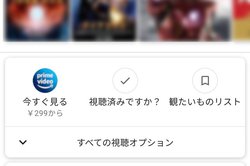






0 Comments:
Post a Comment